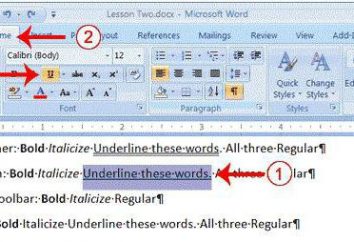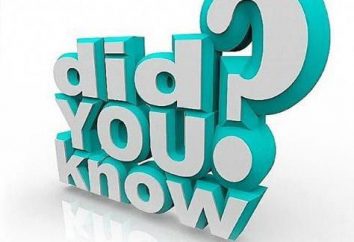Wie installiert man Rand – eine Erweiterung für Microsoft
Mit der Veröffentlichung von lang erwarteten zehnter Version von Windows, bemerken viele Anwender sofort eine Vielzahl von Innovationen. Insbesondere viele zufrieden mit dem neuen Edge-Web-Browser. Erweitert seine Fähigkeiten im Vergleich mit dem gleichen Internet Explorer oder auch anderem mächtigem modernem Browser hat alle Erwartungen übertroffen, und der Browser selbst in den ersten drei fest verankert. Allerdings blieb die Frage der Installation von Add-ons zu einem bestimmten Zeitpunkt offen.
Erweiterungen für Microsoft Edge: preliminary Bekannter
Wie sich herausstellte, anfänglich Expansionsrand nicht unterstützt. Im Großen und Ganzen sind sie einfach nicht da, weil, wie sie in der Regel in der Entwicklung von anderen Unternehmen tätig sind, nicht das Unternehmen, der Hersteller der Basissoftware.

Aber im Laufe der Zeit, sie sind immer noch da. „Erstgeborenen“ war der Zusatz Übersetzer, die automatische Übersetzung von Seiten in 50 Sprachen unterstützt. Wurde dann zusätzlich Reddit Enhancement Suite hinzugefügt, ermöglicht es Ihnen, eine Reihe von Werkzeugen für das Surfen im Internet zu erweitern. Nicht weniger interessant Aussehen und Erweiterung für Maus Gestenerkennung. Nur dann gibt es Add-ons wie AdBlock, Amazon, Evernote, Lastpass und andere.
Aber zunächst waren sie nur für diejenigen Anwender und Entwickler, die in dem Testprogramm Insider Vorschau beteiligt sind. Im Moment all verfügbaren Kanten Erweiterung kann auch einen normalen Benutzer mit dem Windows 10 Build 14291 Redstone (Anniversary Update) verwenden.
Die Installation des „store“
Wie die Expansion von Microsoft Edge des „Shop“ setzen? Im Moment ist die Installation von zusätzlichen Komponenten zu Ihrem Browser kann Rand auf zwei Arten erfolgen: Verwenden Sie das „Store“ oder sie im Entwicklermodus eingestellt. Die erste Option werden alle Benutzer anzupassen, ohne Ausnahme.
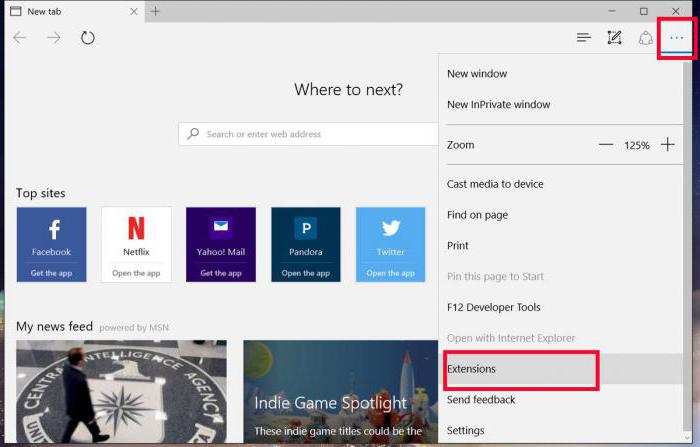
Bevor Sie entscheiden, wie die Erweiterung in Microsoft Edge zu öffnen, folgt im Browser auf die Schaltfläche mit den drei Punkten drücken, die rechts in der Ecke des Fensters befindet, und wählen Sie dann die Verlängerungslinie im Abschnitt, klicken Sie auf den Link sie aus dem „Store“ zu erhalten.
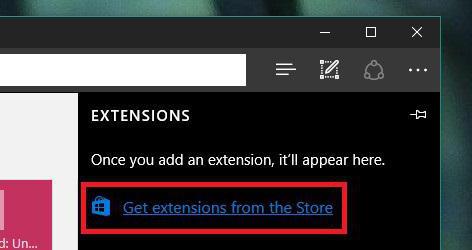
Nach dem Betreten des Geschäfts die ausgewählte Erweiterung muss klicken Sie auf die freie Installation zu installieren. Dann wird Laden geschehen, und im Beschreibungsfenster und Installieren von Add-ons im Browser wird die Power-Taste angezeigt.
Installieren von Erweiterungen im Entwicklermodus
Diejenigen, die das Testprogramm verbunden sind, oder sogar normale Benutzer können ein wenig anders. Auch hier zuerst den Browser Rand laufen. Erweiterung, die Sie im offiziellen Repository installieren möchten möglicherweise nicht zur Verfügung, so dass Sie ein anderes Verfahren verwenden.
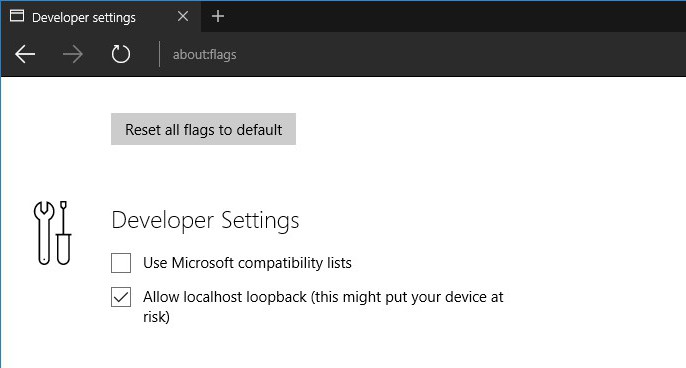
Zunächst soll in der Adressleiste registrieren, etwa: Fahnen, und im neuen Fenster eine Entwicklermodus Schaltleitung zu finden, die einen Tick zu etablieren erforderlich ist. Beachten Sie die Warnung, dass die Installation von einigen zusätzlichen Erweiterungen des Systems beeinträchtigen können.
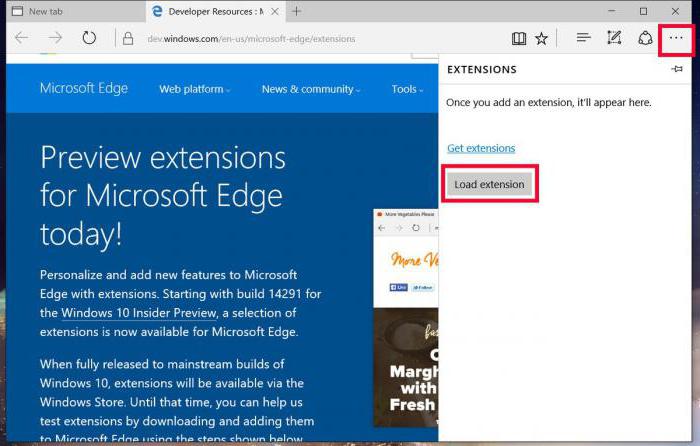
Danach wird, wie im vorherigen Beispiel, drücken Sie die Taste mit drei Punkten auf den Abschnitt der Verlängerungen gehen, aber nicht mehr von dem „Store“ erhalten, verwenden und klicken Sie einfach auf die Download-Button. Als nächstes wird aufgefordert, ein Verzeichnis auszuwählen, in dem Sie die heruntergeladene Verteilung zu speichern. Wenn der Download abgeschlossen ist, erscheint ein Pop-up wird am unteren Rand der Platte erscheinen, in dem Sie auf die Schaltfläche Start die heruntergeladene Datei, um sie für die Selbstinstallation im Katalog drücken oder öffnen. Auf jedem Fall nach dem Start der ausführbaren Datei wird das Paket in dem System installiert sein, dann wird es nur in der Browser-Erweiterung aktiviert werden werden.
Erweiterungen für Microsoft Edge: wo der Hauptordner ist?
Nun, ein wenig aus dem Hauptthema ablenken, sehen, wo Sie finden können, sich zu erweitern und andere Daten Edge-Browser. Entwickler von 10 Windows-tat genug außerhalb der Box, steckte sie alle weg von den Augen des Benutzers. In dem vorgeschlagenen Programmordner (Program Files) nicht. In der Tat, alle Dateien Rand des Browsers sind in SystemApps Verzeichnis im Hauptsystem-Verzeichnis (Windows).

Aber die installierten Erweiterungen werden in Ordnern der Benutzerkonten gespeichert. Wo sie zu finden, müssen Sie zuerst den AppData-Ordner verwenden, gehen Sie dann in das lokale Verzeichnis. Es enthält Ordner Pakete, und dass alle Ergänzungen sind drin.
Dabei ist zu beachten, dass das AppData Verzeichnis versteckt werden kann, so zunächst im Menü Ansicht, müssen Sie die Anzeige solcher Objekte installieren. Nicht in solchen Verfahren eingreifen, in das Suchfeld ein, können Sie sofort registrieren Sie den vollständigen Pfad zu dem gewünschten Ordner, wählen Sie es von beiden Seiten das Prozentzeichen (%).
aktivieren Erweiterungen
Schließlich wollen wir mal sehen, wie Expansion in Microsoft Edge zu ermöglichen. Grundsätzlich können sie unmittelbar nach der Installation des „Shop“ aktiviert werden, umso mehr, mit einem Meldungsfeld im Browser angezeigt wird, dass der Benutzer einen neuen Zusatz installiert hat.
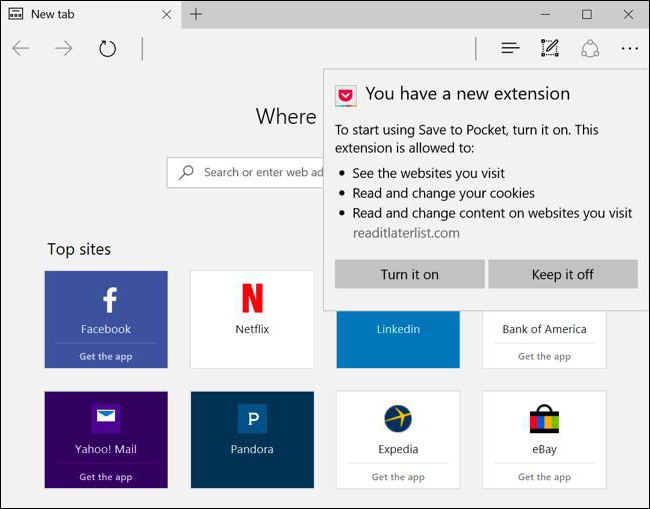
Wenn der Benutzer zunächst die Aktivierung von Komplement zu einem anderen Zeitpunkt verlassen entschieden, können Sie es aus den gleichen Menü-Erweiterungen ermöglichen, die Sie installieren verwendet. Im Allgemeinen unterscheiden sich der Betrieb von den Aktionen nicht in anderen Browsern wie Google Chrome oder Opera ausgeführt.
statt Ergebnis
Hier, in der Tat, alles über den Edge-Browser. Erweiterung ausgewählt durch den Benutzer, wie es klar ist, können Sie zwei einfache Möglichkeiten, eingestellt, und die Frage nach der Aktivierung (Engagement) – zur Auswahl. Wie für Ergänzungen selbst, sind jetzt in der „Store“ ihr 16 Stück erhältlich. Doch angeblich, wird ihre Zahl wachsen und mit neuen Erweiterungen aktualisiert werden, die die ohnehin schon guten Browserfunktionen erhöhen.
Während wir nur eine andere angeboten werden erraten kann, dass kann, sondern auch aus der Tatsache, dass es bereits, Sie etwas mehr geeignet entscheiden können. Und letzter Tipp: Installieren Sie nicht alles auf einmal (dies für alle Browser gilt, nicht nur an den Edge). Sehr oft zu viele aktive Ergänzungen können Inoperabilität des Browsers verursachen, so wählen, installieren und aktivieren nur das, was wirklich benötigt wird (zB Übersetzer, Online-Office-Suite, die Anzeigenblockierung, Passwort-Manager, und so weiter. D.). Wenn der Benutzer nicht entwickeln, er solche Instrumente und nicht braucht (Seite Analyzer). Darüber hinaus der Hintergrund kann von einigen Ergänzungen , die Arbeit und die Last auf die Systemressourcen erhöhen, zu viel Speicher und das Herunterladen ohne die Notwendigkeit für die CPU verbrauchen. Es muss auch in Betracht gezogen werden.